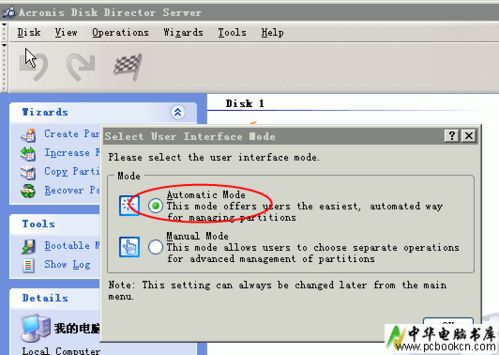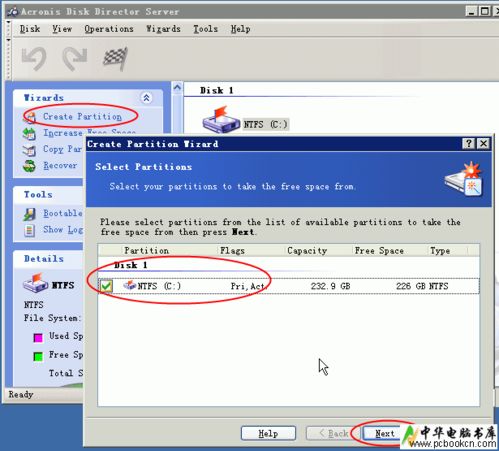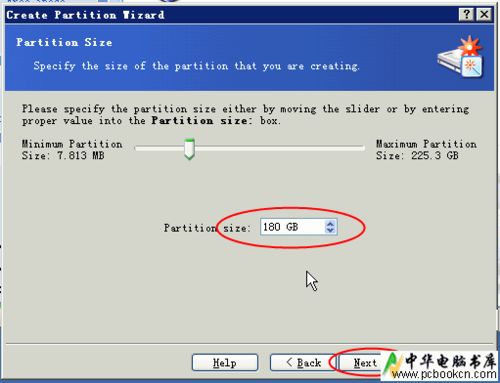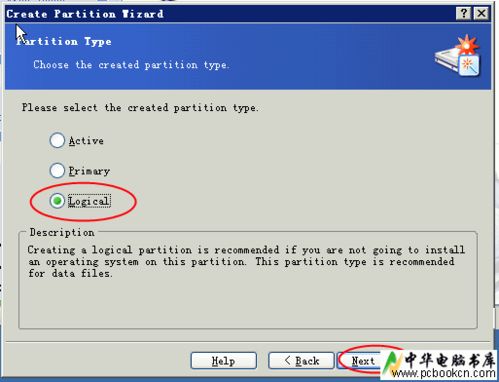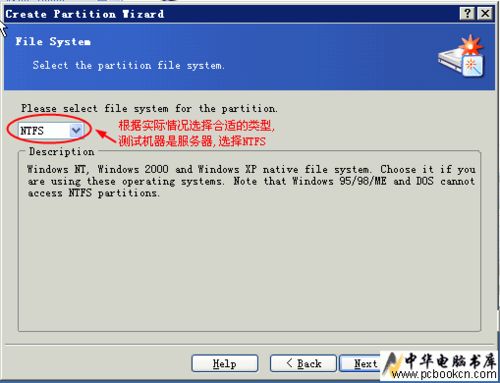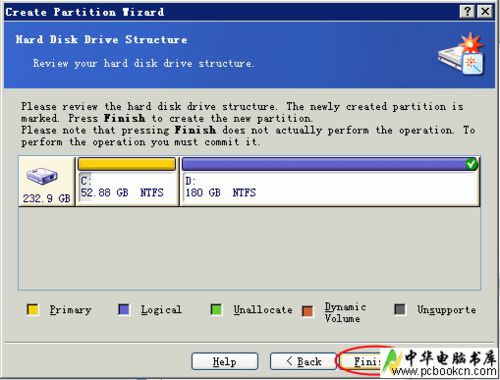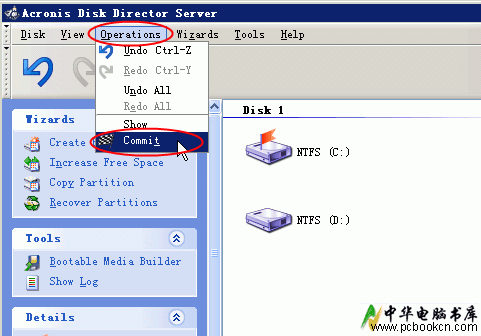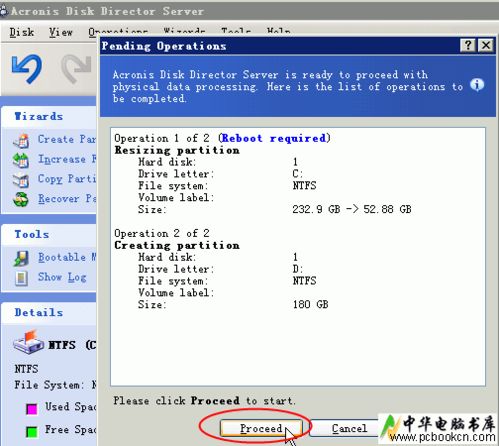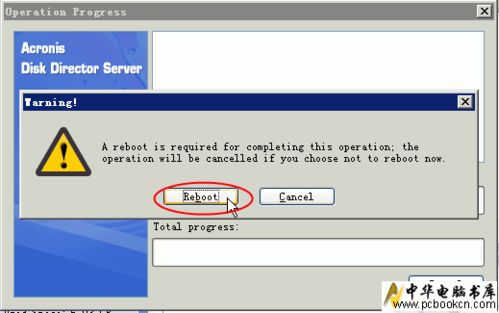新买的笔记本电脑硬盘只有C盘一个分区怎么办
这种桐芹慧情况在原装的笔记本电脑中比较常见,这个其实是老外的硬盘分区习惯问题,老外默认都是不分区的。不仅仅笔记本这样,服务器也是这样的。比如在透明网络租用的美国服务器,预装2003和2008的话。
默认也都是只有C盘一个分区。 不少人说, 这个情况只能通过重装系统来划出新的分区,其实不用这么麻烦的。那么这种情况下电脑硬盘如何分区呢首册?
在 Windows XP 和 Windows 2003平台上,可以使用 Acronis Disk Director Server这个软件来划出新的硬盘分区。
在 Windows 2008平台上,可以使用 EASEUS Partition Manager,具体请参考:Windows2008电脑硬盘只有C盘一个分区怎么办
首先去软件站下载 Acronis Disk Director Server , 安装。
首次运行时候会让选择模式, 请选择 Automatic Mode(自动模式)
选中C盘, 点击"Create Partition" (创建硬盘分区);
在弹局答出的对话框里选择C盘,表示新分区的容量是从C盘去获得,实际上也只能选C盘,因为只有一个C盘嘛;
然后就到了选择新分区容量的步骤,可以看到硬盘总容量是 232.9GB, 如果新创建的分区是180GB,那么C盘将会变成大概52.9GB。
实际操作时候,可以适当调整。
演示:创建个180GB的新分区,如下图:
接下来选择分区类型, 选 Logical (逻辑分区)
选择文件系统类型,服务器上选择NTFS,家用电脑一般也是选择NTFS了。
FAT32还是NTFS请参考这篇文章: 选择FAT32还是NTFS即两种格式的差别
新分区分配为D盘,这个根据实际情况选择,分区后也能任意修改的。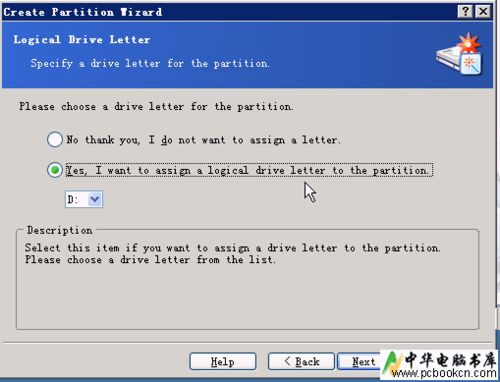
按 Next (下一步)
接下来便是要让 Acronis Disk Director Server 来执行刚才的那些设定。
弹出警告框"完成这个操作需要重启电脑"
接下来便是等待了, 如果是新电脑数据很少那么很快就会好。
如果硬盘上有太多的数据,那么可能需要5分钟,甚至半个小时。。。
重启完成后,再看下磁盘管理器,发现多了个180GB的D盘了。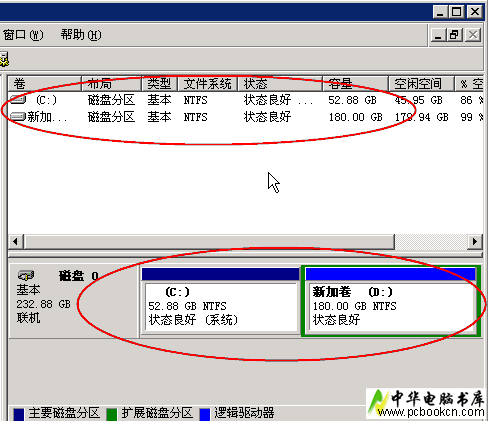
这个时想划分更多分区的话就比较简单了。直接用系统自带的磁盘管理程序就行了。